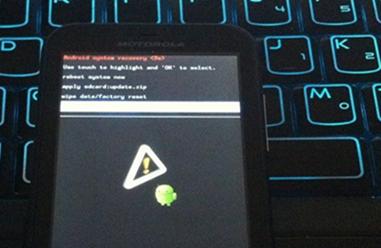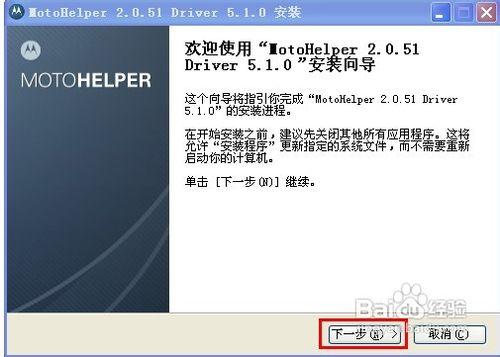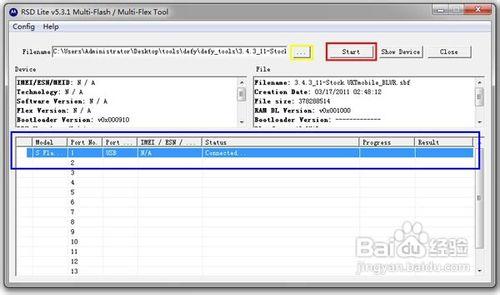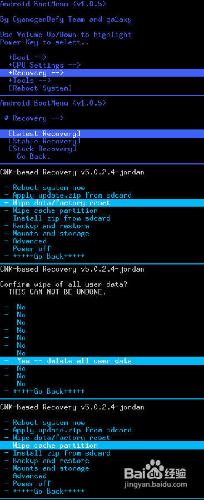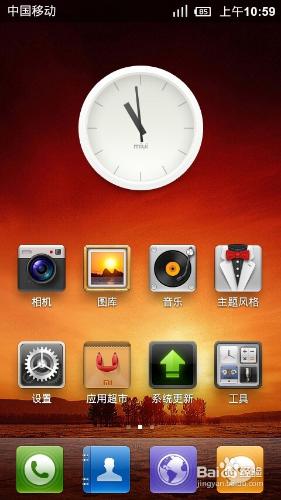DEFY+入手後一天手賤就開始刷MIUI,差點成磚頭,因為刷錯底包了,摸索了半天終於成功了
現在把整個流程寫下來
供各位刷機發燒友參考
工具/原料
戴妃手機
資料線
電腦
下載525+刷機包,刷機包裡有詳細的說明
一張剩餘空間大於1G的MicroSD/TF卡
刷機簡介
DEFY+入手後一天手賤就開始刷MIUI,差點成磚頭,因為刷錯底包了,摸索了半天終於成功了
miui論壇的DEFY刷機方法只能做參考,不能全按照miui論壇的教程刷,不然你的DEFY+就變成磚頭了
如果你的DEFY+按照miui論壇的方法和提供的工具刷成功了說明你的機子不是DEFY+而是DEFY那麼說明你被JS坑了
論壇上提到刷機之前先雙wipe,但是我刷的時候沒這樣做,因為我一開始是按照miui論壇的官方教程刷的(變磚頭了,因為底包刷錯了),至於用不用雙wipe這個可以自己選擇,方法是“關閉手機、按住音量-鍵不放,再按關機鍵進入recovery模式.。
當螢幕出現一個綠色機器人的時候,同時按住音量+和音量-鍵,用手指選擇Wipe data/factory rest後點OK,彈出提示選擇:yes --delete all user data再點OK。資料刪除完畢後會看到螢幕下方顯示 complete 字樣wipe data後用手指選擇第四行的 wipe cache partition ,點OK,WIPE完也會看到complete字樣。至此整個WIPE過程結束,選第一行 reboot 選項,重啟手機。這個時候迅速按住上音量鍵和開機鍵,手機進入刷機模式
刷機模式步驟
將刷機工具包525+刷機解壓至電腦桌面。
不要解壓miui_Defy_2.3.5b包,將miui_Defy_2.3.5b_eg0ees7e4f_2.3.zip包和Recovery.apk直接拷貝到SD卡根目錄下。安裝USB驅動
如已經安裝過USB驅動:可略過本步驟,
電腦操作,開啟刷機工具包目錄中Drive安裝MotoHelper_2051_Driver_520.exe,保證有充足的電量,進行本步驟操作之後手機將會失去所有使用者資料並會失去保修。
在手機上操作執行本步驟前請先關閉手機,同時按住電源鍵和音量上鍵,此時進入了Bootloader介面。
在電腦上操作將手機使用USB連線線連線至電腦,開啟桌面上525+刷機中RSD Lite資料夾下,選擇SDL.exe,點選黃色圈選區域,選擇525+刷機中DFPRC_U_4.5.3-109_DPP-6-7_SIGNED_USADEFYPRCB1B50AA00A.0R_JRDNGIBRRTGC_P025_A019_HWp3a_Service1FF.sbf;選擇藍色圈選區域,選擇裝置;點選紅色圈選區域,Start,開始刷機。注意:在此期間禁止關閉電腦上的刷機程式,禁止斷開資料線或拔出電池。
待進度完成後手機會自動重啟進入系統成功。此過程會持續大概10分鐘請耐心等待,如果卡在開機畫面長時間無法開機請將電池重灌。
在關機狀態下:同時按住電源鍵和音量下鍵,進入綠色機器人介面;同時按住音量上和音量下鍵,進入recovery(藍色英文介面);(部分機型連續點選螢幕下方也可進入)依次執行選擇並確認(音量鍵選擇,電源鍵確認)wipe data/factory reset;Yes——delete all user date;wipe cache partition;reboot system now.執行完畢後手機會重啟。
從新回到手機上操作進入設定——應用程式——允許未知來源 √;
設定——應用程式-----開發——USB除錯 √;
設定完畢後將資料線連線手機。
我們在電腦上操作開始獲取ROOT許可權。開啟桌面刷機工具包DEFY+ 一鍵ROOT工具目錄下DEFY+一鍵ROOT.cmd,等待完成後手機會自動重啟(會自動重啟三次)
安裝第三方Recovery剛才已經拷貝到卡上了Recovery.apk進入程式選擇Defy啟動選單,期間會出現兩次提示,選擇允許Allow。
點選安裝BootMenu;安裝完成之後點選OK;之後點選進入恢復模式;手機會重啟至恢復模式,如圖。
確保手機已經進入Recovery選單。
手動進入方法,開機亮藍燈的瞬間按音量下鍵進入。
我刷機的時候重啟後就自動進入Recovery選單了在手機上操作在Recovery選單一次執行並確認(音量鍵選擇,電源鍵確認)Recovery;Latest Recovery;wipe data/factory reset;Yes——delete all uesr data;完成之後執行wipe cache partition;Yes - wipe cache;等待完成。
手機上操作在Recovery選單一次執行並確認(音量鍵選擇,電源鍵確認)Install zip from sdcard;Choose zip from sdcard;
選擇進入我們第一步拷貝到SD卡根目錄的MIUI ROM安裝包miui_Defy_2.3.5b_eg0ees7e4f_2.3.zip檔案。下一個介面選擇進入"Yes"開頭的選項。
螢幕出現Install from sdcard complete說明刷機完成。BACK鍵回到Recovery根選單,選擇reboot system now,並按電源鍵確認,手機會重啟 。
重啟手機後,如果看到下面圖片,說明聰明的你刷機成功了哦。
注意事項
保持電量充足 確保資料線不會突然拔出
本教程刷機過程需要在Windows作業系統環境下進行。